무료 WordPress 비디오 플레이어 플러그인
동영상은 많은 주요 웹사이트에서 중요한 부분이 되었습니다. 이는 비디오가 텍스트, 이미지, 오디오보다 더 몰입감 있는 사용자 경험을 제공하기 때문입니다. 또한 소프트웨어나 개발 튜토리얼과 같은 일부 콘텐츠에는 비디오가 더 나은 매체일 수 있습니다.
웹사이트에 비디오를 추가하려고 하는데 적합한 플러그인을 찾을 수 없다면 이 문서가 도움이 될 것입니다. 인기 있고 무료인 WordPress 비디오 플레이어 플러그인 5개에 대해 간략하게 설명하겠습니다.
계속하기 전에 무료 플러그인이 웹사이트에 필요한 모든 기능을 제공하지 못할 수도 있다는 점을 언급하고 싶습니다. 사용자에게 더 많은 기능과 아름다운 UI를 제공하는 CodeCanyon의 프리미엄 WordPress 비디오 플레이어 플러그인을 살펴볼 수도 있습니다. 또한 CodeCanyon에서 구매하면 평생 무료 업데이트와 6개월 지원을 받을 수 있습니다.
HTML5 비디오 플레이어
HTML5 비디오 플레이어 플러그인은 다양한 유형의 비디오 파일을 재생할 수 있습니다. WordPress 페이지, 게시물, 위젯은 물론 템플릿 파일에도 비디오 플레이어를 삽입할 수 있습니다. 플러그인은 사용하기 매우 쉽고 다양한 사용자 정의 옵션이 포함된 간단한 사용자 인터페이스를 갖추고 있습니다.
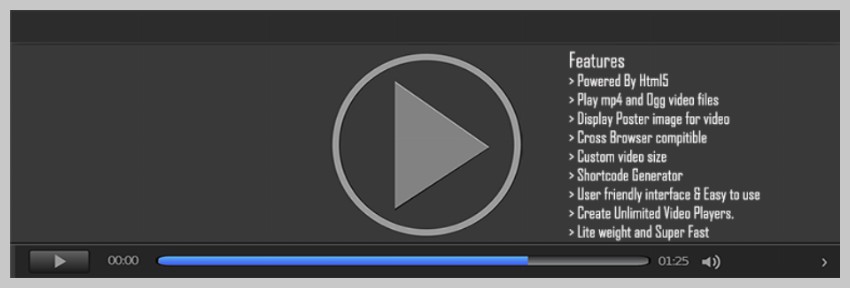
을 클릭한 후 사이드바의 HTML5 비디오 플레이어 링크에서 플레이어에 필요한 모든 옵션을 제공하여 새 비디오 플레이어 인스턴스를 생성할 수 있습니다. 이 페이지에서는 자동 재생, 반복, 플레이어 너비 등과 같은 옵션을 설정할 수 있습니다. 그 후에는 동영상을 표시하려는 게시물이나 페이지에 추가할 수 있는 단축 코드가 제공됩니다.
이 플러그인은 HTML5 기반의 반응형 비디오 플레이어를 생성하므로 장치에 따라 크기가 조정됩니다. 플레이어는 IE7부터 모든 주요 브라우저에서 작동합니다.
스파이더 비디오 플레이어
Spider Video Player는 WordPress 페이지와 게시물에 다양한 비디오를 삽입할 수 있는 기능이 풍부한 WordPress 플러그인입니다. 비디오를 재생 목록으로 구성하고 비디오 플레이어에 대해 원하는 레이아웃을 지정할 수 있습니다.
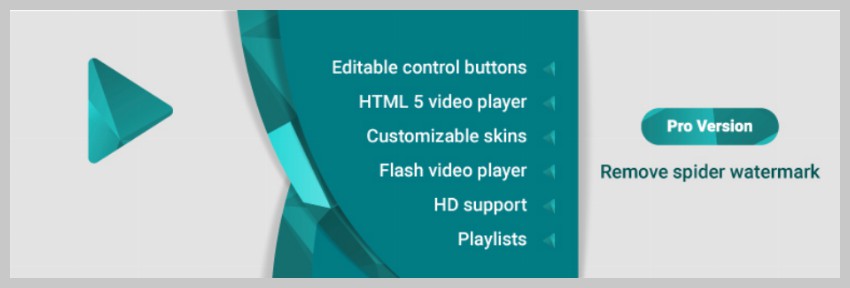
내장된 비디오 플레이어는 비디오 품질 선택, 공유 버튼, 전체 화면 모드, 비디오 셔플 등 다양한 기능을 제공합니다. 또한 디자인과 색 구성표가 사이트의 전체 테마와 일치하도록 비디오 플레이어의 모양을 쉽게 편집할 수도 있습니다. 이렇게 하면 플러그인이 이상하게 보이지 않습니다.
설정은 실제로 5개의 큰 그룹으로 나누어져 있어 플레이어를 완벽하게 제어할 수 있습니다. 일부 일반 설정을 개별적으로 변경하고, 다양한 스타일과 재생 옵션을 선택하고, 각 비디오에 표시되는 컨트롤을 편집할 수 있습니다.
보시다시피 이 플러그인은 HTML5 비디오 플레이어보다 더 많은 기능과 사용자 정의 옵션을 제공합니다. 그러나 비디오 플레이어에도 워터마크가 추가됩니다. 워터마크가 거래를 방해하는 경우 더 많은 플러그인을 사용하는 것도 고려해 볼 수 있습니다.
Videojs HTML5 플레이어
Videojs HTML5 플레이어는 WordPress 페이지와 게시물에 동영상을 쉽게 추가할 수 있는 사용자 친화적인 플러그인입니다. 동영상은 데스크톱 및 모바일 장치에서 재생할 수 있습니다. 플러그인은 Video.js JavaScript 라이브러리를 사용하여 생성됩니다. 이를 사용하여 자체 호스팅 및 외부 호스팅 비디오를 웹 사이트에 추가할 수 있습니다.
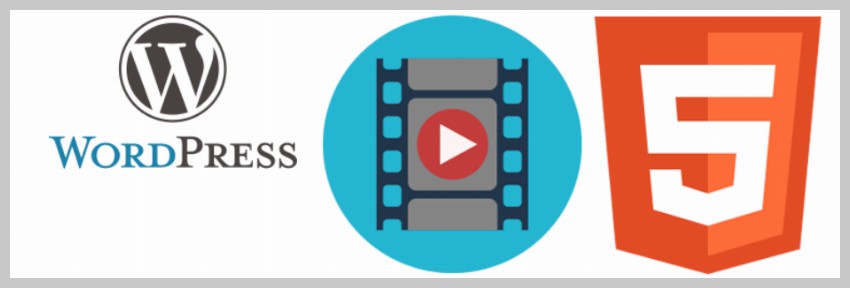
플레이어는 반응형이므로 기기의 크기에 따라 크기가 조정됩니다. 또한 모든 주요 브라우저와 호환되며 모바일 장치에서 원활한 재생 경험을 제공합니다.
이 플레이어는 워터마크를 추가하지 않고도 매우 깨끗하고 미니멀한 레이아웃을 제공합니다. 단축 코드를 사용하여 다양한 매개변수의 값을 지정할 수 있습니다. 기본적으로 플러그인은 url 参数值指定的路径中的 MP4 文件。但是,您还可以使用 webm 和 ogv 매개변수에 있는 다른 유형의 비디오를 재생합니다.
너비를 최대값으로 제한하려는 경우 플레이어의 너비 값을 지정할 수도 있습니다. 그런 다음 플레이어의 키를 자동으로 계산합니다.
플레이어에서는 자동 재생, 음소거, 반복 등의 일반적인 옵션을 제공하는 것 외에도 비디오 재생이 시작되기 전에 포스터 역할을 할 수 있는 이미지를 지정할 수도 있습니다. 이는 각 비디오에 자신만의 맞춤 썸네일을 추가하려는 경우에 유용합니다.
간단한 비디오 플레이어
간단한 비디오 플레이어 플러그인은 많은 멋진 기능과 사용자 친화적인 레이아웃을 제공합니다. Videojs HTML5 플레이어와 마찬가지로 이를 사용하여 직접 링크를 통해 자체 호스팅 비디오와 외부 호스팅 비디오를 삽입할 수도 있습니다.
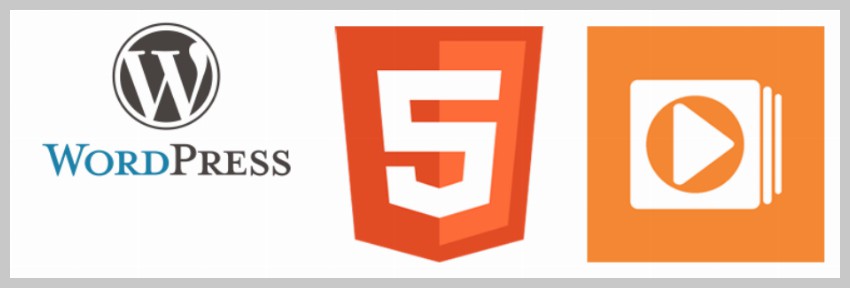
동영상 플레이어는 반응성이 뛰어나 모바일 장치에서 뛰어난 사용자 경험을 제공합니다. 또한 대부분의 브라우저와 호환되므로 시청자가 동영상을 재생하지 못할 수도 있다는 걱정을 할 필요가 없습니다.
대부분의 다른 플러그인과 마찬가지로 이 플러그인은 반복되는 비디오 삽입, 자동 재생 또는 오디오 음소거와 같은 모든 일반적인 기능을 제공합니다. 또한 비디오를 재생할 때 세 가지 다른 모양 중에서 선택하고 포함된 비디오에 사용자 정의 포스터 이미지를 추가할 수 있습니다.
수정자 클래스를 사용하여 오디오 플레이어를 사용자 정의할 수도 있습니다. 이는 사이트의 전체 디자인과 일치하는 플레이어의 색 구성표를 설정하는 데 도움이 됩니다. 또한 단축 코드 매개변수를 사용하여 비디오 플레이어 또는 컨트롤의 화면비를 직접 지정할 수도 있습니다.
Easy Video Player를 웹사이트에서 사용하고 싶다면 이 튜토리얼을 읽고 빠르게 시작하세요. 이 튜토리얼에서는 Easy Video Player에 즉시 비디오를 삽입하는 데 도움이 되는 단계별 가이드를 제공합니다.
FV Flowplayer 비디오 플레이어
FV Flowplayer 비디오 플레이어 플러그인은 이 목록에 있는 모든 플러그인 중 가장 많은 기능을 제공합니다. 또한 무료이며 사용하기 매우 쉽습니다. 이를 사용하여 WordPress 게시물 및 페이지에 FLV 및 MP4 비디오를 삽입할 수 있습니다. 플러그인은 HTML5를 사용하여 비디오를 삽입하지만 이전 브라우저를 지원하기 위해 Flash 대체 기능이 함께 제공됩니다.
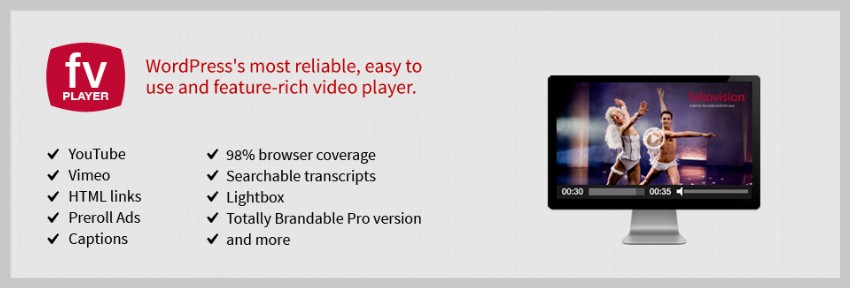
사용자가 동영상을 재생하고 중간에 나갈 때마다 플레이어는 자신의 위치를 기억하므로 동일한 지점에서 동영상 재생을 시작할 수 있습니다. 내장된 플레이어는 반응성이 뛰어나고 모바일 장치에서 원활하게 재생됩니다. 문제가 발생하지 않고 페이지에 여러 플레이어를 포함할 수 있습니다.
플레이어는 비디오 재생 전후에 나타나는 사용자 지정 시작 및 종료 화면도 제공합니다. 쉽게 사용자 정의할 수 있으며 Amazon S3, CloudFront 및 기타 CDN을 지원합니다.
이 모든 기능은 무료로 사용할 수 있지만, 전문 라이센스를 구매하지 않는 한 플러그인은 플레이어에 자체 워터마크를 추가합니다.
최종 생각
이 문서에서는 WordPress 플러그인 디렉토리에 있는 인기 있고 높은 평가를 받은 무료 WordPress 비디오 플레이어 플러그인 중 일부에 대한 간략한 기능 요약을 제공합니다. 이 플러그인 중 하나가 귀하의 웹사이트에서 사용하기에 충분하기를 바랍니다. 여전히 어떤 플러그인을 사용할지 결정할 수 없다면 다음 단락에서 몇 가지 질문에 답해 보세요.
사용하기 매우 쉽고 기본 기능만 제공하는 플러그인을 원하시나요? HTML5 비디오 플레이어 플러그인을 사용하세요.
사용 방법을 배우는 데 시간이 걸리더라도 플러그인에 더 많은 기능이 포함되기를 원하시나요? Videojs HTML5 플레이어와 Easy Video Player 플러그인이 도움이 될 것입니다.
워터마크는 신경쓰지 않고 얻을 수 있는 모든 기능을 원하시나요? FV Flowplayer 비디오 플레이어를 사용하면 실망하지 않을 것입니다.
이 모든 기능을 원하면서 동시에 자신의 브랜드를 사용하고 싶으신가요? CodeCanyon에서 프리미엄 WordPress 비디오 플레이어 플러그인을 구입하는 것이 경제적인 옵션일 수 있습니다. 플러그인은 가격이 적당하며 6개월간 무료 지원이 제공됩니다.
또한, 맞춤형 플러그인을 사용하고 싶지만 서버를 조작하는 것이 불편하고 누군가가 대신 모든 것을 해주기를 원한다면 관리형 WordPress 호스팅을 고려해 보세요. Envato와 SiteGround의 파트너십 덕분에 관리형 WordPress 호스팅에서 최대 60% 할인을 받을 수 있습니다.
위 내용은 무료 WordPress 비디오 플레이어 플러그인의 상세 내용입니다. 자세한 내용은 PHP 중국어 웹사이트의 기타 관련 기사를 참조하세요!

핫 AI 도구

Undresser.AI Undress
사실적인 누드 사진을 만들기 위한 AI 기반 앱

AI Clothes Remover
사진에서 옷을 제거하는 온라인 AI 도구입니다.

Undress AI Tool
무료로 이미지를 벗다

Clothoff.io
AI 옷 제거제

Video Face Swap
완전히 무료인 AI 얼굴 교환 도구를 사용하여 모든 비디오의 얼굴을 쉽게 바꾸세요!

인기 기사

뜨거운 도구

메모장++7.3.1
사용하기 쉬운 무료 코드 편집기

SublimeText3 중국어 버전
중국어 버전, 사용하기 매우 쉽습니다.

스튜디오 13.0.1 보내기
강력한 PHP 통합 개발 환경

드림위버 CS6
시각적 웹 개발 도구

SublimeText3 Mac 버전
신 수준의 코드 편집 소프트웨어(SublimeText3)

뜨거운 주제
 7696
7696
 15
15
 1640
1640
 14
14
 1393
1393
 52
52
 1287
1287
 25
25
 1229
1229
 29
29
 WordPress 기사 목록을 조정하는 방법
Apr 20, 2025 am 10:48 AM
WordPress 기사 목록을 조정하는 방법
Apr 20, 2025 am 10:48 AM
WordPress 기사 목록을 조정하는 4 가지 방법이 있습니다. 테마 옵션 사용, 플러그인 사용 (예 : Post Type Order, WP Post List, Boxy Sitture), 코드 사용 (Functions.php 파일의 설정 추가) 또는 WordPress 데이터베이스를 직접 수정하십시오.
 WordPress 차단 IP 용 플러그인은 무엇입니까?
Apr 20, 2025 am 08:27 AM
WordPress 차단 IP 용 플러그인은 무엇입니까?
Apr 20, 2025 am 08:27 AM
WordPress IP 차단 플러그인 선택이 중요합니다. 다음 유형을 고려할 수 있습니다. .htaccess : 효율적이지만 복잡한 작동; 데이터베이스 작동 : 유연하지만 효율성이 낮습니다. 방화벽 : 높은 보안 성능이지만 복잡한 구성; 자체 작성 : 가장 높은 제어력이 있지만 더 많은 기술적 수준이 필요합니다.
 WordPress 웹 사이트 계정 로그인
Apr 20, 2025 am 09:06 AM
WordPress 웹 사이트 계정 로그인
Apr 20, 2025 am 09:06 AM
WordPress 웹 사이트 계정에 로그인하려면 : 로그인 페이지를 방문하십시오 : 웹 사이트 URL Plus "/wp-login.php"를 입력하십시오. 사용자 이름과 비밀번호를 입력하십시오. "로그인"을 클릭하십시오. 검증 2 단계 확인 (선택 사항). 성공적으로 로그인하면 웹 사이트 대시 보드가 표시됩니다.
 WordPress에 오류가 있으면해야 할 일
Apr 20, 2025 am 11:57 AM
WordPress에 오류가 있으면해야 할 일
Apr 20, 2025 am 11:57 AM
WordPress 오류 해상도 안내서 : 500 내부 서버 오류 : 플러그인을 비활성화하거나 서버 오류 로그를 확인하십시오. 404 페이지를 찾을 수 없습니다 : Permalink를 점검하고 페이지 링크가 올바른지 확인하십시오. 흰색 사망 화면 : 서버 PHP 메모리 제한을 늘리십시오. 데이터베이스 연결 오류 : 데이터베이스 서버 상태 및 WordPress 구성을 확인하십시오. 기타 팁 : 디버그 모드 활성화, 오류 로그 검사 및 지원을 찾으십시오. 오류 방지 : 정기적으로 WordPress를 업데이트하고 필요한 플러그인 만 설치하고 웹 사이트를 정기적으로 백업하고 웹 사이트 성능을 최적화하십시오.
 WordPress의 헤더를 작성하는 방법
Apr 20, 2025 pm 12:09 PM
WordPress의 헤더를 작성하는 방법
Apr 20, 2025 pm 12:09 PM
WordPress에서 사용자 정의 헤더를 만드는 단계는 다음과 같습니다. 테마 파일 "header.php"편집. 웹 사이트 이름과 설명을 추가하십시오. 탐색 메뉴를 만듭니다. 검색 표시 줄을 추가하십시오. 변경 사항을 저장하고 사용자 정의 헤더를보십시오.
 WordPress 의견을 표시하는 방법
Apr 20, 2025 pm 12:06 PM
WordPress 의견을 표시하는 방법
Apr 20, 2025 pm 12:06 PM
WordPress 웹 사이트에서 댓글 활성화 : 1. 관리자 패널에 로그인하고 "설정" - "토론"으로 이동하여 "주석 허용"을 확인하십시오. 2. 주석을 표시 할 위치를 선택하십시오. 3. 주석을 사용자 정의합니다. 4. 의견을 관리하고 승인, 거부 또는 삭제합니다. 5. 사용 & lt;? php comment_template (); ? & gt; 주석을 표시하는 태그; 6. 중첩 된 주석 활성화; 7. 주석 모양 조정; 8. 스팸 주석을 방지하기 위해 플러그인 및 검증 코드를 사용하십시오. 9. 사용자가 그라바타 아바타를 사용하도록 권장합니다. 10. 참조 할 주석을 만듭니다
 WordPress 테마의 헤드 이미지를 변경하는 방법
Apr 20, 2025 am 10:00 AM
WordPress 테마의 헤드 이미지를 변경하는 방법
Apr 20, 2025 am 10:00 AM
WordPress의 헤더 이미지를 교체하기위한 단계별 안내서 : WordPress 대시 보드에 로그인하고 모양 & gt; 테마로 이동하십시오. 편집 할 주제를 선택하고 사용자 정의를 클릭하십시오. 테마 옵션 패널을 열고 사이트 헤더 또는 헤더 이미지 옵션을 찾으십시오. 이미지 선택 버튼을 클릭하고 새 헤드 이미지를 업로드하십시오. 이미지를 자르고 저장 및 자르기를 클릭하십시오. 저장 및 게시 버튼을 클릭하여 변경 사항을 업데이트하십시오.
 WordPress의 편집 날짜를 취소하는 방법
Apr 20, 2025 am 10:54 AM
WordPress의 편집 날짜를 취소하는 방법
Apr 20, 2025 am 10:54 AM
WordPress 편집 날짜는 세 가지 방법으로 취소 할 수 있습니다. 1. Post Date Disable 플러그인 설치; 2. functions.php 파일에 코드를 추가합니다. 3. WP_Posts 테이블에서 Post_Modified 열을 수동으로 편집합니다.




